時間:2017-07-04 來源:互聯網 瀏覽量:
今天給大家帶來手機設置水星路由器橋接的方法。怎樣用手機設置水星路由器橋接?,讓您輕鬆解決問題。
家裏沒有電腦,可以用手機設置水星路由器的橋接,下麵是學習啦小編給大家整理的一些有關手機設置水星路由器橋接的方法,希望對大家有幫助!
手機設置水星路由器橋接的方法第一個是較新的路由器,界麵可能有所不同,但設置的內容參數都可以找到。登錄主路由器。在地址 欄裏輸入192.168.1.1(這是默認的)。
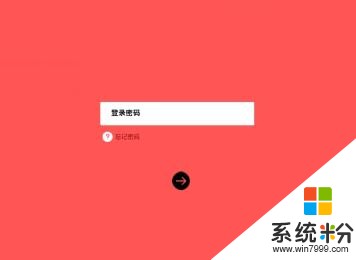
找到高級設置,點擊一下。

點擊網絡參數→LAN口設置→ip地址(你看到的是默認的192.168.1.1),這一步主要是該這個192.168.1.1(登錄路由器是的地址)。圖中我已經改為192.168.1.60 。這是為了跟第二個路由器不衝突而設置。保存退出。在登陸路由器。記得是你更改的地址哦。
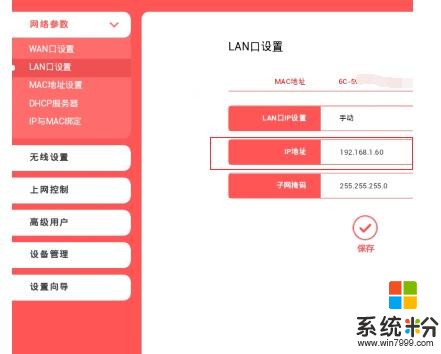
記住主路由器的名稱密碼,還有設置信道,我這裏設置的是6。千萬別設自動。
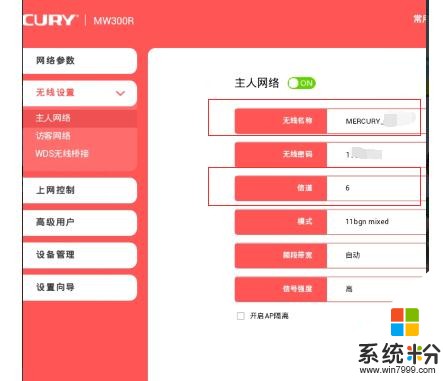
找到DHCP服務器,開啟。主路由器設置完成。

接下來設置第二個路由器,也就是副路由器。先連接上副路由器的無線。地址欄裏輸入192.168.1.1。出現登錄界麵,再輸入帳號密碼,默認都是admin。
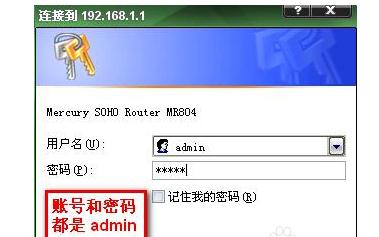
找到DHCP服務,副路由器是要關閉的。關閉。
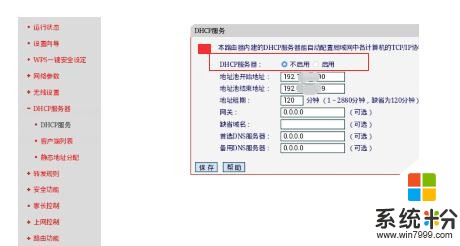
無線設置。改信道,必須和主路由器一樣。我都是選6。開啟我WDS。點擊掃描。
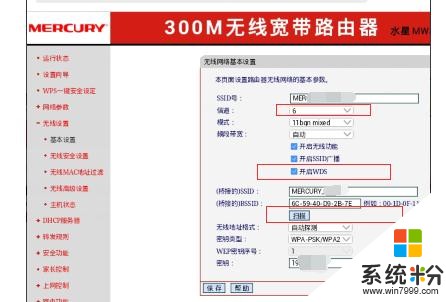
出現很多無線名稱,連接你的主路由器名稱。然後設置第二個帳號密碼,保存。完成設置!
看了“手機如何設置水星路由器橋接”的人還看了
1.手機如何設置水星路由器的橋接
2.手機怎麼設置水星路由器橋接
3.怎麼用手機設置水星路由器橋接
4.手機怎樣設置水星路由器橋接
5.手機上怎麼設置水星路由器的橋接
以上就是手機設置水星路由器橋接的方法。怎樣用手機設置水星路由器橋接?教程,希望本文中能幫您解決問題。